Physical Address
304 North Cardinal St.
Dorchester Center, MA 02124
Physical Address
304 North Cardinal St.
Dorchester Center, MA 02124
Выключать компьютер кнопкой или через меню на рабочем столе удобно. Но сделать это можно только находясь рядом с ПК. Мы собрали три способа, которые позволят вам выключить компьютер удаленно, в том числе и с телефона.

Отложенное выключение удобно, когда на нем выполняется некая длительная операция, не требующая участия пользователя. Например, вы поставили загружаться большой файл на ночь. Нажмите кнопки Win+R (run). Откроется командная строка, в которой нужно набрать команду вида: shutdown /s /t 3850. Где 3850 — время в секундах. В моем случае это час + 250 секунд, на всякий случай.
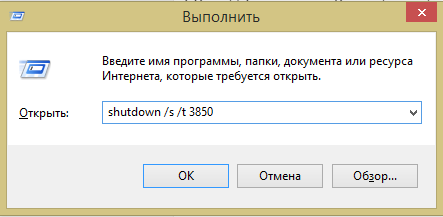
Если все написано правильно, в правом нижнем углу экрана появится вот такие сообщение.
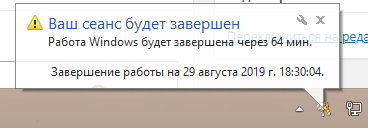
Планировщик задач Windows 10 позволяет настроить выключение в определенное время с проверкой, что компьютер больше не используется. Запустите Планировщик и нажмите Создать задачу.
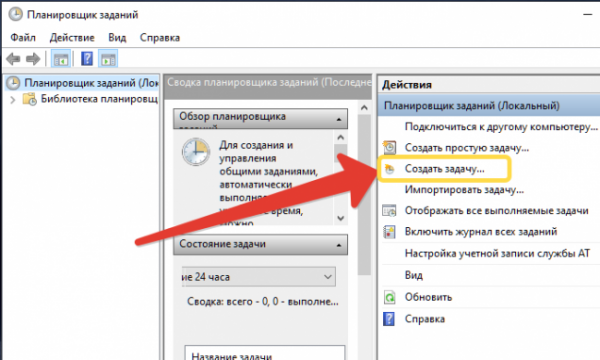
На вкладке Действие указываем ту же строку с параметрами, которую использовали для отложенного выключения ПК.
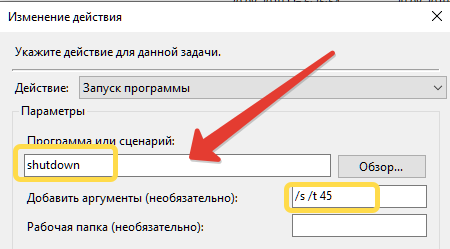
На вкладке условие ставим галку Запускать задачи при простое.
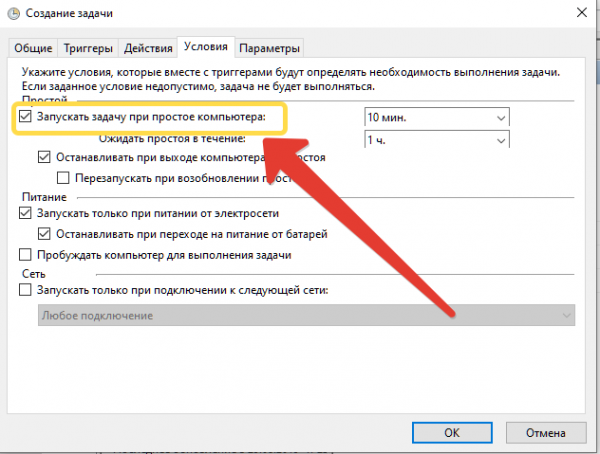
Теперь запланируем задачу на определенное время. Если ПК не работает 10 мин, планировщик в установленное время его выключит. А если нет, будет ждать 1 час, пока процессор не окончит работу.
Для этого способа нужно запустить браузер Chrome на компьютере, зайти под своей учетной записью и предоставить себе удаленное управление, пройдя по этой ссылке. Для безопасности установите PIN-код.
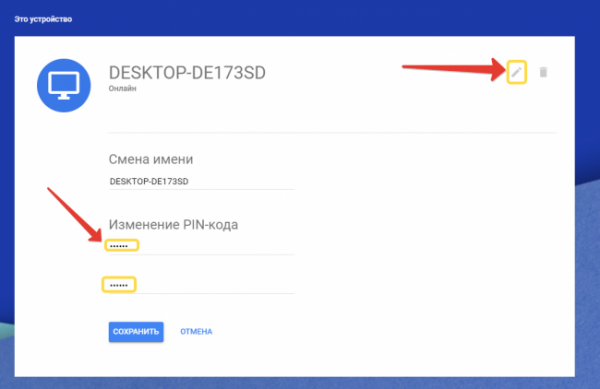
Теперь скачиваем приложение Удаленный рабочий стол Chrome по этой ссылке из официального магазина приложений. При запуске выбираем компьютер.
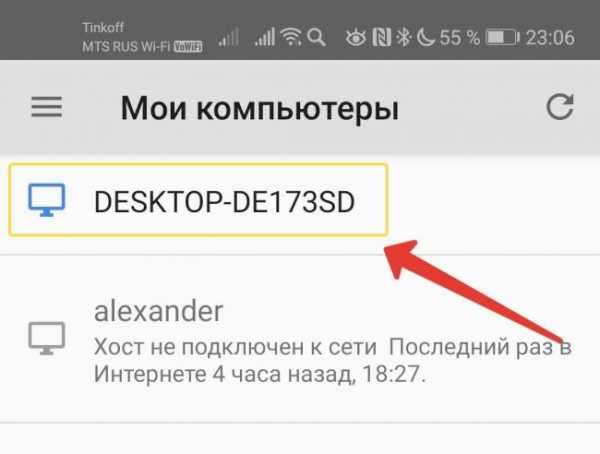
Указываем пин-код, который задали на десктопе.
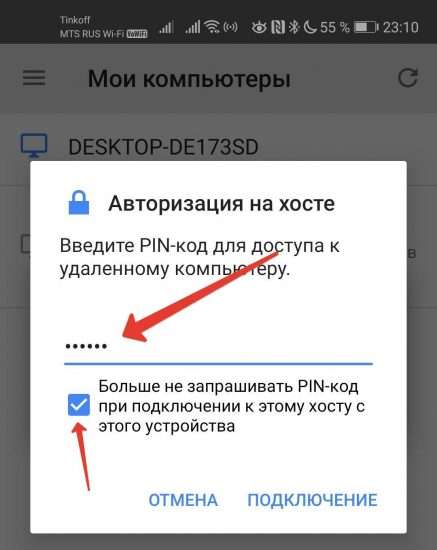
И попадаем на ПК через телефон. С помощью сенсорного экрана смартфона наводим указатель мыши на кнопку Пуск, выбираем Выключение.
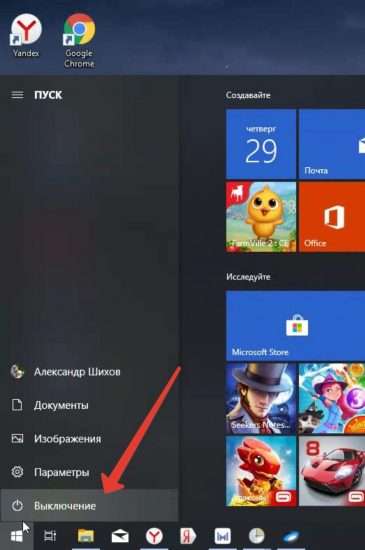
Чтобы иметь возможность зайти на ПК удаленно, в настройках электропитания Windows 10 отключить засыпание компьютера при длительном простое.
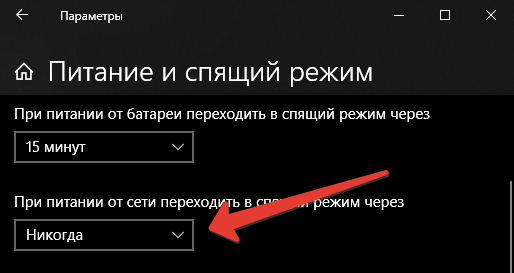
Источник: review-software.ru